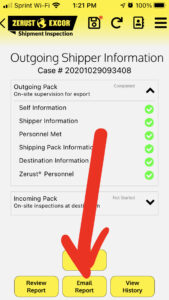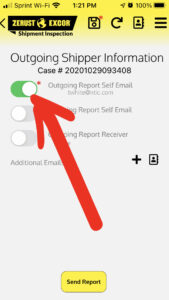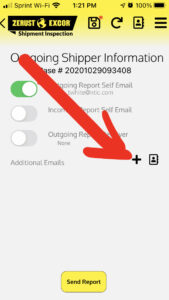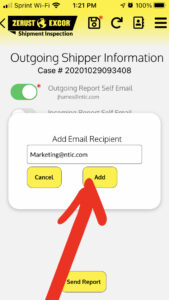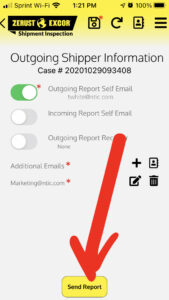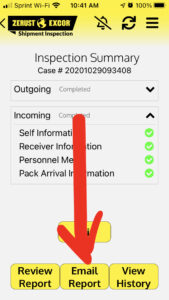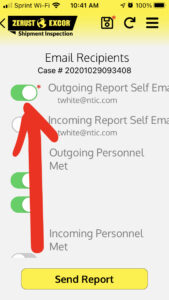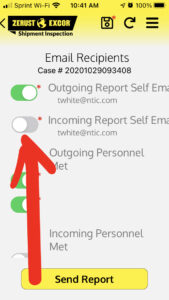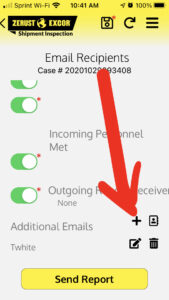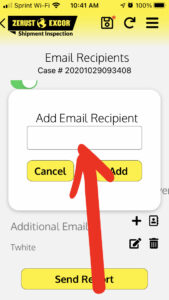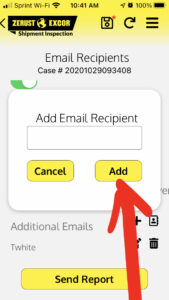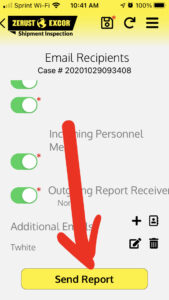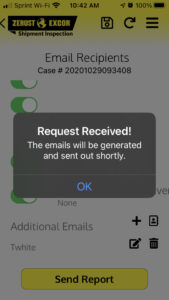Enviar por email el Reporte de Inspección Saliente
- Una vez que la inspección del envió saliente ha sido completada, puede enviar por email el reporte de inspección en PDF al personal de ZERUST®/EXCOR® que se encargara de inspeccionar el envío en destino, así como cualquier parte involucrada en el sitio de empaque y envío. Empiece seleccionando “Mandar Reporte Por Email” (vea a continuación) de la página de resumen de Inspección inicial. Será llevado a la página de destinatarios de email, que le permitirá enviar el reporte en PDF a todas partes involucradas, usted puede seleccionar o borrar a las personas a quiénes desea enviar el reporte (vea a continuación). Si desea agregar alguien que no está incluido en el reporte de inspección, puede dar clic en el botón “+” que se encuentra al final para agregar emails (vea a continuación). Agregue entonces emails adicionales al formato (vea a continuación), y de clic en “Agregar” para incluir un email al reporte (vea a continuación). Una vez que ha seleccionado todos los emails de las personas a quien quiere enviar el reporte, seleccionará “Enviar Reporte” para enviar el PDF (vea a continuación).
|
|
|
|
|
|
- Después de solicitar que el reporte de Inspección del paquete saliente, sea enviado por email a todas las partes seleccionadas, se le enviara en automático un reporte completo en PDF a su bandeja de entrada (vea a continuación).
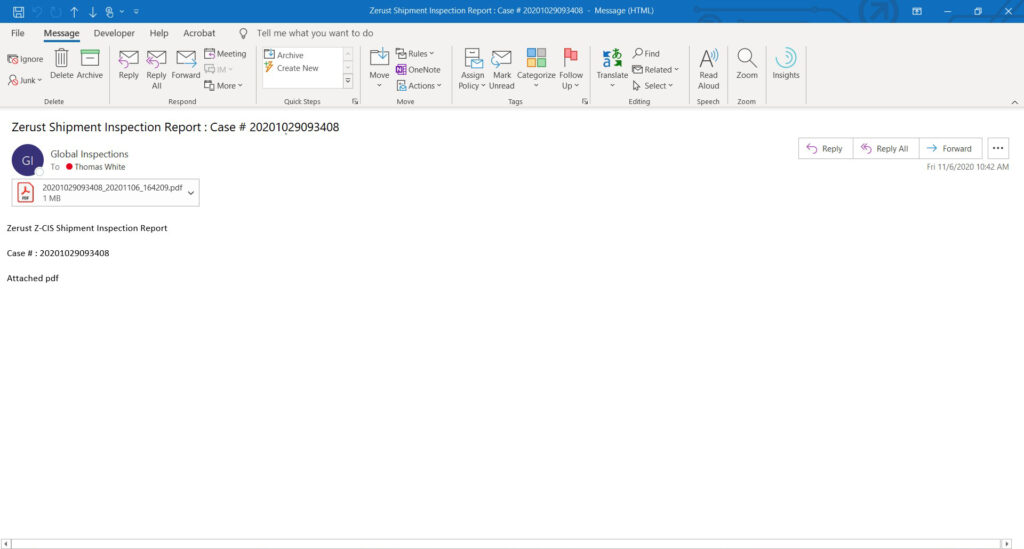
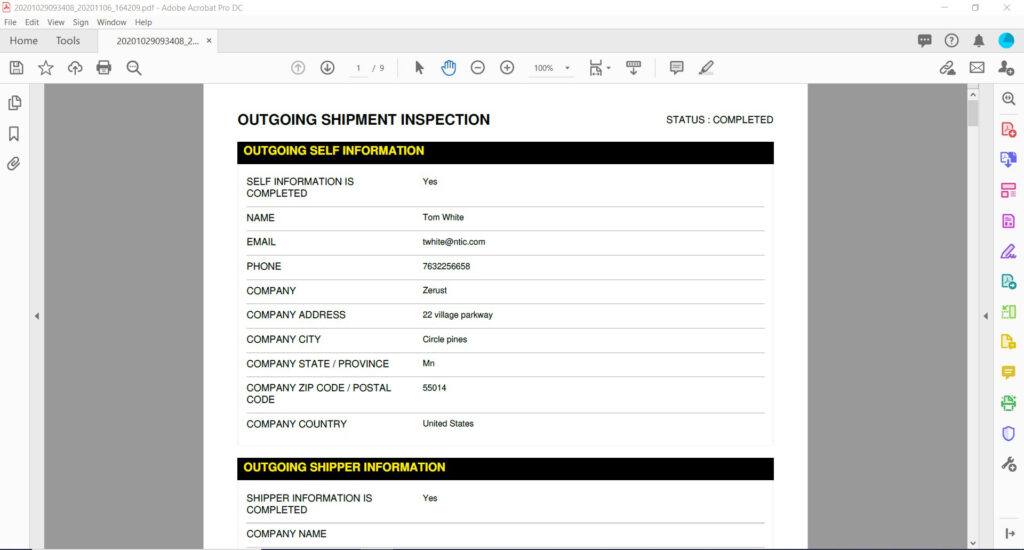
Mandar por email el reporte de inspección en Destino (Reporte Completo)
- Una vez que ha completado la Inspección del envió en destino, puede enviar de la página de Resumen de Inspección, el reporte de inspección en PDF, seleccionando “Mandar reporte vía email” (vea a continuación). Será llevado a la página de destinatarios de email, lo que le permitirá enviar el reporte en PDF a todas partes involucradas, o también puede seleccionar o borrar a ciertas personas a quiénes desea enviar el reporte (vea a continuación). Si usted desea añadir a alguien que no está incluido en el reporte de inspección, puede dar clic en el botón “+” que se encuentra al final para agregar emails (vea a continuación). Agregue los emails adicionales a la forma (vea a continuación), y de clic en “Agregar” para incluir un email al reporte (vea a continuación). Después que ha seleccionado todos los emails de quienes quiere enviar el reporte en PDF, seleccionará “Enviar Reporte” (vea a continuación).
|
|
|
|
|
|
|
|
|
- Después de solicitar que el reporte completo sea enviado via email a todas las partes seleccionadas, usted recibirá automáticamente un reporte completo en PDF en su bandeja de entrada (vea a continuación).
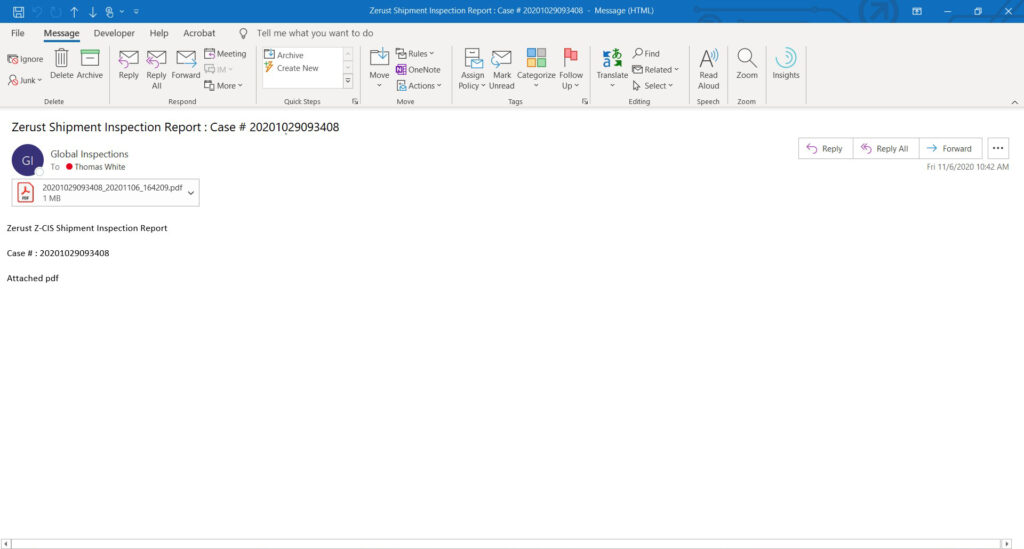 |
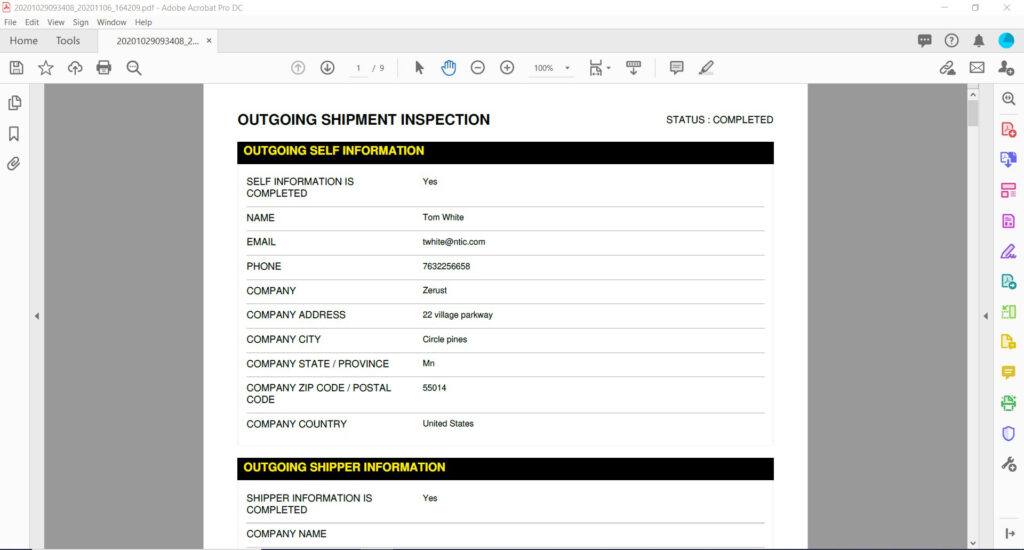 |